安装好win10之后,很多朋友发现win10字体显示很模糊,检查过显卡、驱动和分辨率都是完好的,那为什么会出现这种情况呢,因为每个人的视觉感光是不一样的,所以同一个显示设置有的人能看清楚而有的就看不清了。别担心,微软为了这个问题专门为大家提供了解决方案。今天小编就详细的为大家介绍win10系统调整文字视觉效果的方法。
解决方法如下:
1、首先,在Win10的桌面点击鼠标右键,选择“显示设置”
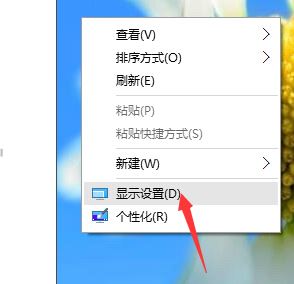
2、在“显示设置”的界面下方,点击“高级显示设置”
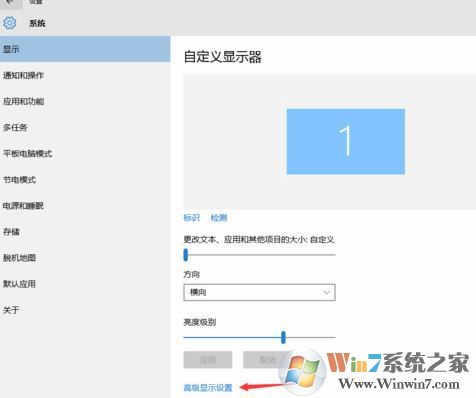
3、在“高级显示设置”的界面中,点击下方的“文本和其他项目大小的调整的高级选项”
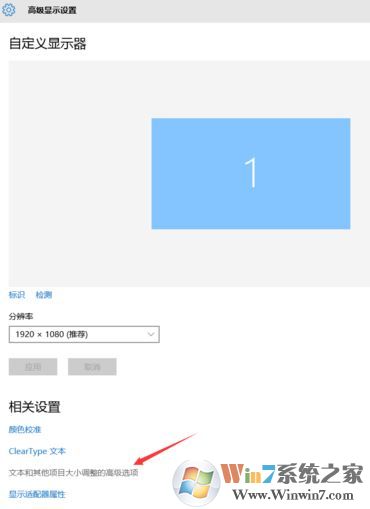
4、然后,点击“更改项目的大小”下面的“设置自定义缩放级别”
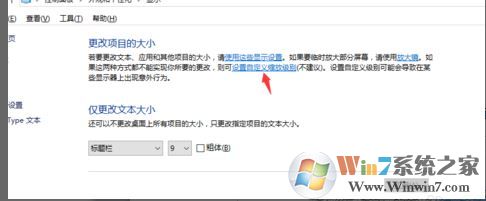
5、这里,选择100%,就代表着正常的缩放级别。所以,改成100%就好了,但要记得点击“确定”,在点击“应用”
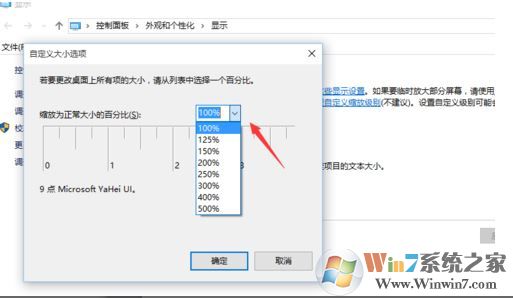
6、然后,计算机会提示你“你必须注销计算机才能应用这些修改”,点击“立即注销”,之后从新进入Windows10,此时程序上的模糊字体就变得清晰了。
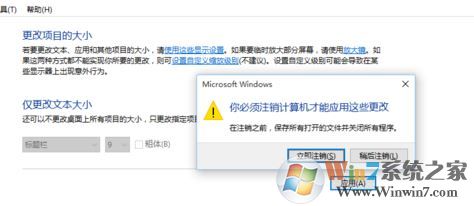
总结:以上就是Win10字体显示模糊的解决方法了,希望对大家有帮助。